advertisement
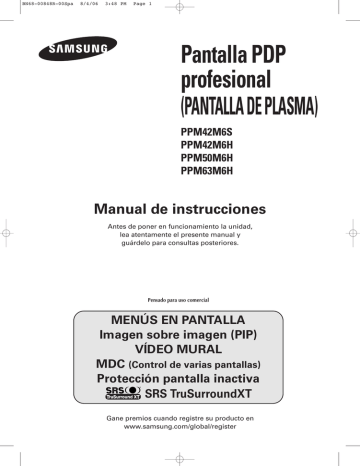
BN68-00848R-00Spa 8/4/06 3:48 PM Page 1
Pantalla PDP profesional
(PANTALLA DE PLASMA)
PPM42M6S
PPM42M6H
PPM50M6H
PPM63M6H
Manual de instrucciones
Antes de poner en funcionamiento la unidad, lea atentamente el presente manual y guárdelo para consultas posteriores.
Pensado para uso comercial
MENÚS EN PANTALLA
Imagen sobre imagen (PIP)
VÍDEO MURAL
MDC
(Control de varias pantallas)
Protección pantalla inactiva
SRS TruSurroundXT
Gane premios cuando registre su producto en www.samsung.com/global/register
BN68-00848R-00Spa 8/4/06 3:48 PM Page 2
Instrucciones para el usuario
◆ Retención de imágenes en la pantalla
No deje imágenes fijas visibles (como las de los videojuegos o al conectar un PC a esta pantalla PDP) visibles en el panel del monitor de plasma durante más de dos horas, ya que se podría producir la retención de la imagen en la pantalla. Este fenómeno de retención de imágenes también se denomina
“quemadura de pantalla”. Para evitar que se produzca esa persistencia de la imagen, reduzca el nivel de luminosidad y de contraste de la pantalla cuando muestre imágenes fijas.
◆ Altura
La pantalla PDP puede funcionar normalmente sólo hasta altitudes de 2.000 metros. No la instale ni utilice en lugares que se encuentren a más de 2.000 metros de altitud porque el funcionamiento podría ser irregular.
◆ Calor en la parte superior de la pantalla PDP
La parte superior del aparato calentarse tras un uso prolongado ya que el calor se disipa desde el panel a través de los orificios de ventilación de la parte superior del aparato.
Esto es normal y no indica ningún defecto ni fallo de funcionamiento del aparato.
No obstante, debe evitarse que los niños toquen la parte superior del aparato.
◆ El aparato hace un ruido de 'claqueteo'.
El ruido de 'claqueteo' puede producirse cuando el aparato se contrae o se expande debido a un cambio ambiental de temperatura o humedad. Este hecho es normal y no se trata de ningún defecto en la unidad.
◆ Defecto de celda
La pantalla PDP utiliza un panel compuesto de 1.230.000 (nivel SD) a 3.150.000 (nivel HD) píxeles que requieren una sofisticada tecnología para su producción. No obstante, puede que existan unos cuantos píxeles brillantes u oscuros en la pantalla. Estos píxeles no influirán en el rendimiento del aparato.
◆ Evite que la pantalla PDP funcione a temperaturas por debajo de 5°C
◆ La visualización prolongada de una imagen fija puede originar daños permanentes en el panel de la
pantalla PDP.
Ver la pantalla PDP en formato 4:3 durante un tiempo prolongado puede dejar rastros de bordes en las partes izquierda, derecha o centro de la pantalla causados por la diferencia de emisión de luz en la pantalla.
Reproducir un DVD o una videoconsola puede causar un efecto similar en la pantalla. La garantía no cubre estos daños.
◆ Restos de imágenes en pantalla.
Ver imágenes fijas de videojuegos y PC durante más tiempo del indicado puede producir restos de imágenes parciales.
Para evitar este efecto, reduzca el ‘brillo’ y el ‘contraste’ al mostrar imágenes fijas durante un tiempo prolongado.
◆ Garantía
- La garantía no cubre los daños causados por la retención de imagen.
- La garantía no cubre el desgaste de la pantalla.
◆ Instalación
Póngase en contacto con un centro de servicio técnico autorizado cuando instale el monitor en un lugar expuesto a gran cantidad de polvo, temperaturas extremas, alto nivel de humedad y productos químicos, y en lugares donde se vaya a utilizar las 24 del día, como aeropuertos, estaciones, etc.
El incumplimiento de estas indicaciones puede causar serios desperfectos en el monitor.
La instalación del producto en un lugar hermético puede acortar su vida útil.
Español - 2
➢
BN68-00848R-00Spa 8/4/06 3:48 PM Page 3
a
a
) a l
Accesorios entregados con el pantalla PDP
PPM42M6S/
42M6H/50M6H
Manual de instrucciones
Cable de alimentación
Base del soporte (2EA)
Mando a distancia /
Pilas AAA
Núcleos de ferrita para cable de altavoz (2EA)
(Consulte la página 14.)
Tornillos
(4EA)
Cable de PC
➢
El conjunto del soporte mural, es un accesorio opcional, que no se entrega con el pantalla PDP.
Español - 3
BN68-00848R-00Spa 8/4/06 3:48 PM Page 4
Índice
◆ P
RÓLOGO
■
Instrucciones para el usuario.........................................................................
◆ C
ONEXIÓN Y
P
REPARACIÓN DE
L
A
P
ANTALLA
■
Panel de control.............................................................................................
■
Mando a distancia por infrarrojos ..................................................................
■
Inserción de las pilas en el mando a distancia ..............................................
■
Montaje de la base del soporte .....................................................................
■
Instalación de la pantalla en el accesorio de montaje mural .........................
■
Instalación vertical de la pantalla...................................................................
■
Antes de utilizar el Video Wall y la función Control de varias pantallas ........
■
Conexión de los altavoces.............................................................................
■
Apagado y encendido de la pantalla PDP .....................................................
■
Elección del idioma........................................................................................
◆ U
SO DE
L
A
P
ANTALLA
■
Cambio del formato de la imagen..................................................................
■
Personalización de los ajustes de la imagen.................................................
■
Ajuste del color RGB (modo PC)...................................................................
■
Ajuste de la imagen (modo PC).....................................................................
■
Uso de la función de ampliación (modo PC) .................................................
■
Selección de formato de imagen ...................................................................
■
Congelación de la imagen actual ..................................................................
■
Cambio del estándar de sonido.....................................................................
■
Personalización del sonido............................................................................
■
Ajuste de TruSurround XT.............................................................................
■
Activación del botón del bloqueo del panel ...................................................
■
Activación del botón de bloqueo del mando a distancia................................
■
Configuración del código de identificación personal .....................................
2
10
12
12
13
15
15
9
9
6
8
20
21
22
22
16
17
18
18
23
24
25
26
27 continúa....
Español - 4
BN68-00848R-00Spa 8/4/06 3:48 PM Page 5
Índice
◆ U
SO DE
L
A
P
ANTALLA (CONTINUACIÓN)
■
Configuración del MDC (Control de varias pantallas) ...................................
■
Prevención del desgaste de la pantalla.........................................................
■
Reducción de los efectos de una pantalla quemada.....................................
■
Ajuste del temporizador de la función Protección pantalla inactiva ..............
■
Ajuste de la Multipantalla...............................................................................
■
Visualización de la información sobre ajustes...............................................
■
Ajuste y visualización de la hora actual.........................................................
■
Apagado y encendido automáticos de la pantalla PDP.................................
■
Selección del ventilador.................................................................................
■
Visualización de imagen sobre imagen (PIP)................................................
■
Visualización de una fuente de señal externa ...............................................
◆ I
NFORMACIÓN
A
DICIONAL Y
C
ONEXIONES
■
Conexión a la entrada de audio / video .........................................................
■
Conexión a la entrada S-Video......................................................................
■
Conexión a la entrada de components..........................................................
■
Conexión a la entrada del receptor de DVD/DTV..........................................
■
Conexión a la entrada DVI ............................................................................
■
Conexión a la entrada de PC ........................................................................
■
Configuración del software del PC (sólo Windows).......................................
■
Modo de entrada (PC / DVI) ..........................................................................
■
Ahorro de energía (sólo modo PC1)..............................................................
◆ R
ECOMENDACIONES PARA EL
U
SO
■
Solución de problemas: Antes de ponerse en contacto con el personal del servicio técnico ..............................................................................................
■
Especificaciones técnicas..............................................................................
41
42
43
44
45
39
40
40
41
32
33
33
34
28
29
30
31
36
37
38
46
47
Símbolos
Pulse
☛
Importante
➢
Nota
Español - 5
BN68-00848R-00Spa 8/4/06 3:48 PM Page 6
Panel de control
➢
La configuración real de su pantalla PDP puede variar dependiendo del modelo.
Parte frontal de la pantalla PDP
Altavoz
(opcional)
Altavoz
(opcional) a b c a
SOURCE
- Seleccionar la fuente de entrada externa.
- Almacenar los ajustes en el menú.
- Si aparece en pantalla el menú principal, éste puede controlarse con la tecla SOURCE.
MENU
Abrir el menú en pantalla.
- VOL +
- Ajustar el volumen.
- Ajustar un valor de opción, respectivamente.
(
VOL +
: se accede al menú seleccionado.)
SEL
Controlar el cursor en el menú.
I /
Púlselo para encender o apagar la pantalla PDP.
b
Indicador de encendido
- Apagado: negro
- Encendido: verde
c
Sensor del mando a distancia
Dirija el mando a distancia hacia este punto de la pantalla PDP.
➢
◆ Puede utilizar los botones SEL
, para encender la pantalla PDP cuando está en modo de espera, dependiendo del modelo.
◆ Los botones VOL -
,
+ y SEL
, tienen la misma función que los botones
▲/▼/œ/√ del mando a distancia.
◆ Si el mando a distancia deja de funcionar o lo ha perdido, puede utilizar los controles del panel de la pantalla PDP.
continúa....
Español - 6 f)
➢
➢
➢
a) b c)
➢
d e)
o
BN68-00848R-00Spa 8/11/06 11:11 AM Page 7
Panel posterior
PPM42M6S/42M6H/50M6H
PPM63M6H c
el
..
a) POWER IN
Conexión para el cable de alimentación suministrado.
b) EXT SPEAKER (8
Ω)
Conexión para los altavoces externos.
c) DVI/PC AUDIO IN
Conéctela a la toma de salida de audio del PC o
DVI.
➢
AUDIO es una toma de entrada de audio para los modos PC1 y PC2.
d) DVI IN
Conexión para la salida de vídeo de un dispositivo que tenga salida DVI.
e) PC IN1/PC OUT1
- PC IN1
: Conexión para la salida de vídeo del
PC.
- PC OUT1
: Conexión para la entrada de vídeo de los dispositivos externos.
f) PC IN2(BNC)
Conectar para la entrada de la señal de vídeo
RGB HV del PC.
➢
Desde esta página en adelante, el “Modo PC” equivale al modo PC1/PC2 mediante
RGB1(PC1) y RGB2(PC2).
g) RS-232C
- IN
: se utiliza para la función MDC al conectar la salida del RS-232C o PC de otra pantalla PDP.
- OUT
: se utiliza para la función MDC al conectar la entrada del RS-232C de otra pantalla PDP.
➢
Encontrará más detalles sobre las conexiones en la página 12.
h) COMPONENT IN
Entradas de vídeo (Y/P
B
/P
R
) y audio (L/R) para el componente.
i) AV (VIDEO/AUDIO L/R)
- IN
: Entradas de vídeo y audio para dispositivos externos, como una videocámara o un reproductor de vídeo.
- OUT
: Salidas para dispositivos externos.
j) S-VIDEO IN
Entradas de vídeo para dispositivos externos con salida de S-Vídeo, como una videocámara o un reproductor de vídeo.
➢
Encontrará más detalles sobre la conexión en las páginas 39~42.
➢
Al conectar un sistema de audio o vídeo a la pantalla PDP, asegúrese de que todos los elementos estén apagados. Consulte la documentación que acompaña al equipo si desea obtener instrucciones detalladas sobre conexión y precauciones de seguridad relacionadas.
Español - 7
BN68-00848R-00Spa 8/4/06 3:48 PM Page 8
Mando a distancia por infrarrojos
ENCENDIDO DE LA PANTALLA PDP
SELECCIÓN DIRECTA DE CANAL
NO DISPONIBLE
AUMENTO DE VOLUMEN
DESACTIVACIÓN TEMPORAL DE
SONIDO
DISMINUCIÓN DE VOLUMEN
AJUSTE DEL TEMPORIZADOR
VISUALIZACIÓN DEL MENÚ
IR A LA OPCIÓN DE MENÚ
REQUERIDA/
AJUSTAR UN VALOR DE OPCIÓN
RESPECTIVAMENTE
SELECCIÓN DE EFECTOS DE
IMAGEN
AJUSTE AUTOMÁTICO EN EL MODO
PC
FUNCIONES PIP:
- ACTIVACIÓN O DESACTIVACIÓN
DE PIP (PIP)
- SELECCIÓN DE FUENTE DE
ENTRADA (SOURCE)
APAGADO DE LA PANTALLA PDP
CONGELACIÓN DE IMAGEN
SIGUIENTE CANAL
SELECCIÓN DE ENTRADA EXTERNA
CANAL ANTERIOR
VISUALIZACIÓN DE INFORMACIÓN
SALIR DE CUALQUIER VISUALIZACIÓN
CONFIRMACIÓN DE OPCIÓN
(GUARDAR O ENTRAR)
SELECCIÓN DE EFECTOS DE SONIDO
TAMAÑO DE IMAGEN
CONTROL DE PANTALLA MÚLTIPLE
SELECCIÓN DE EFECTOS DE
PANTALLA
(PROTECCIÓN DE QUEMADO)
D
➢
➢
El exceso de luz puede influir en el rendimiento del mando a distancia.
Español - 8
BN68-00848R-00Spa 8/4/06 3:48 PM Page 9
Inserción de las pilas en el mando a distancia
Debe insertar o sustituir las pilas del mando a distancia cuando:
◆ Adquiera la pantalla PDP
◆ El mando a distancia deje de funcionar correctamente
1
Retire la tapa de la parte posterior del mando a distancia pulsando
( ) y deslizando hacia abajo la tapa y, a continuación, tirando de ella con firmeza hasta sacarla.
2
Inserte dos pilas de tipo R03, UM4, "AAA" o equivalentes de 1,5
V, teniendo cuidado de respetar las polaridades:
◆ el símbolo - de la pila con el símbolo - del mando a distancia
◆ el símbolo + de la pila con el símbolo + del mando a distancia
3
Vuelva a colocar la tapa alineándola con la base del mando a distancia y empujándola hasta volver a colocarla en su lugar.
No mezcle distintos tipos de pilas, por ejemplo alcalinas y de manganeso.
Montaje de la base del soporte
1
Monte la pantalla PDP en el soporte y sujete firmemente la pantalla PDP utilizando los 4 tornillos que se facilitan.
➢
La pantalla PDP la deben transportar dos o más personas. Nunca deje la pantalla PDP en el suelo ya que puede sufrir daños.
Mantenga siempre la pantalla PDP en su posición vertical. (PPM42M6S/42M6H/50M6H)
Español - 9
BN68-00848R-00Spa 8/4/06 3:48 PM Page 10
Instalación de la pantalla en el accesorio de montaje mural
➢
Consulte la guía de instalación adecuada a su soporte mural.
Notas sobre la instalación
◆ Para la instalación del soporte mural, póngase en contacto con un técnico.
◆ Samsung Electronics no se hace responsable de los daños causados al producto o al usuario si la instalación la ha efectuado el usuario.
◆ Este producto está indicado para su instalación en paredes de cemento. Puede que este producto no quede bien sujeto si se instala sobre yeso o madera.
Componentes
◆ Utilice solo los componentes y accesorios entregados con el conjunto del soporte mural.
Soporte de pared Bisagra Accesorios
Colgador de plástico: 4
Taco : 11
1 Izquierda: 1 Derecha: 1
Conjunto del soporte mural
1
Inserte y apriete el tornillo de sujeción en la dirección de la flecha.
A continuación, monte el soporte en la pared.
Tornillo de sujeción
2
Antes de practicar los orificios en la pared, compruebe si la distancia entre los dos orificios de bloqueo de la parte posterior del producto es correcta. Si la distancia es demasiado corta o demasiado larga, afloje los 4 tornillos del soporte de pared para ajustarla.
Distancia entre los dos orificios de bloqueo
Soporte de pared
Bisagra
(izquierda)
Hay dos bisagras
(izquierda y derecha).
Use la adecuada.
Bisagra
(derecha)
3
Consulte el diagrama de instalación y marque los puntos de taladro en la pared. Utilice la broca de 5 mm para taladrar orificios de una profundidad superior a los 35 mm. Inserte cada taco en el orificio correspondiente. Alinee cada uno de los orificios del soporte y de la bisagra con el orificio del taco correspondiente y a continuación inserte y apriete los 11 tornillos . continúa....
Español - 10
◆
➢
BN68-00848R-00Spa 8/4/06 3:48 PM Page 11 s s
Para montar el aparato en el soporte de pared
◆ El aspecto del aparato puede variar según el modelo. (Los juegos de colgadores de plástico y de tornillos son iguales)
1
Retire los 4 tornillos de la parte posterior del aparato.
2
Inserte el tornillo en el colgador de plástico.
(Consulte la siguiente imagen.)
3
Apriete los 4 tornillos del paso 2 (colgador de plástico + tornillo ) en los orificios posteriores del aparato.
☛
◆ Monte el aparato en el soporte de pared y asegúrese de que queda bien sujeto por los colgadores de plástico izquierdo y derecho.
◆ Cuando instale el aparato en el soporte, tenga cuidado de no atraparse los dedos en los orificios.
◆ Asegúrese de que el soporte de pared esté bien sujeto para que el aparato se mantenga en su sitio después de la instalación.
4
Retire el pasador de seguridad (#) e inserte los 4 soportes del aparato en los orificios correspondientes del soporte (!). Instale el aparato (@) de manera que quede bien sujeto al soporte. Recuerde que debe volver a insertar y apretar el pasador de seguridad (#) para sujetar firmemente el aparato al soporte.
pantalla PDP
Ajuste del ángulo del soporte de pared
➢
Ajuste el ángulo del soporte a -2° antes de instalarlo en la pared.
Soporte de pared Pared
1
Acople el aparato al soporte de pared.
2
Sostenga la parte superior del aparato por el centro y empújelo hacia delante (en la dirección de la flecha) para ajustar el ángulo. (Consulte la ilustración de la derecha)
3
Puede ajustar el ángulo del soporte entre -2° y 15°.
Asegúrese de ajustar el aparato según el centro de la parte superior, y no según el lado derecho o izquierdo del aparato.
Español - 11
BN68-00848R-00Spa 8/4/06 3:48 PM Page 12
Instalación vertical de la pantalla
➢
En el modelo PPM42M6S la función de ventilador no está disponible.
❋ Samsung no se hace responsable de
los daños causados derivados de la instalación del producto en una posición diferente de la que se muestra en la ilustración.
Puede instalar la pantalla PDP verticalmente.
En este caso, el ventilador funciona automáticamente.
Si desea detener el ventilador, coloque la pantalla
PDP en posición horizontal y después configure
“Desactivado” en “Ventilador”, en el menú
“Función”.
Utilice el panel accesorio para la pared sólo cuando realice una instalación vertical. Debe poner la parte inferior de la pantalla PDP con los botones de menú a la izquierda (vista desde el frente).
Antes de utilizar el Video Wall y la función Control de varias pantallas
Ejemplo de la función Video Wall 2x2
1
Cree un identificador para cada pantalla PDP antes de instalarlas juntas. Puede que resulte difícil crear identificadores al accionar el mando a distancia para PDP instalados cerca unos de otros.
2
Si desea más información sobre la configuración de Video Wall y de su funcionamiento, consulte
“Ajuste de la Multipantalla” en la página 32.
Parte posterior de la pantalla PDP
Ejemplo de conexiones Video Wall 2x2
Parte posterior de la pantalla PDP
②
①
➢
◆ Puede conectar Compuesto (Video) sin distribuidor cuando conecte un PC.
◆ Seleccione Entrada de ID en el menú. Use los botones numéricos con el fin de introducir el ID para el ajuste de la pantalla PDP. Puede accionar el mando a distancia solamente para la pantalla PDP que se haya seleccionado.
◆ Si desea más información sobre el Control de varias pantallas, consulte “Configuración del
MDC (Control de varias pantallas)” en la página 28.
Ejemplo de conexiones del Control de varias pantallas
Español - 12
➢
e.
BN68-00848R-00Spa 8/4/06 3:48 PM Page 13
Conexión de los altavoces
➢
Los altavoces son opcionales. Los debe adquirir aparte.
1
Retire los tornillos de la parte posterior de la pantalla PDP.
a
PPM42M6S
PPM42M6H
2
Cuelgue los dos ganchos con forma de "T" en los orificios cuadrados de la parte posterior de la pantalla PDP.
PPM50M6H
PPM42M6S
PPM42M6H
PPM50M6H
PPM63M6H
PPM63M6H
3
Monte la pantalla PDP y el soporte del altavoz mediante los tornillos retirados de la pantalla PDP.
s
PPM42M6S
PPM42M6H
PPM50M6H PPM63M6H
➢
Cuando quiera desplazar la pantalla PDP, NO la sujete por los altavoces fijados a la pantalla PDP.
El soporte que fija el altavoz a la pantalla PDP podría dañarse, podría caer la pantalla PDP y causar lesiones.
continúa....
Español - 13
BN68-00848R-00Spa 8/4/06 3:48 PM Page 14
Conecte el cable de audio del altavoz a la toma externa de salida del altavoz de la parte posterior de la pantalla PDP haciendo coincidir los extremos “+” y “-” del cable con el diagrama de la pantalla PDP.
E p
➢
◆ Los altavoces DEBEN tener una capacidad de gestión de energía de 10 vatios como mínimo (impedancia de 8Ω).
◆ Al acoplar el cable del altavoz en el conector de salida del altavoz externo, pase primero el cable del altavoz alrededor del núcleo de ferrita para asegurarlo.
Núcleos de ferrita
Los núcleos de ferrita se utilizan para atenuar las señales no deseadas.
Al conectar los cables, acople uno de estos núcleos de ferrita al cable cerca del conector.
C id
Español - 14
a
BN68-00848R-00Spa 8/4/06 3:48 PM Page 15
Apagado y encendido de la pantalla PDP
El enchufe de la red eléctrica se conecta a la parte posterior de la pantalla PDP.
1
Conecte el cable de alimentación en una toma eléctrica adecuada.
Resultado: Se enciende el indicador de modo en espera de la parte frontal de la pantalla PDP.
➢
El voltaje de alimentación se indica en la parte posterior de la pantalla PDP y la frecuencia es 50 o 60 Hz.
2
Pulse el botón “ ” en el frontal de la pantalla PDP (o el botón
ON ( ) del mando a distancia) para encender la pantalla PDP.
3
Para apagar la pantalla PDP, vuelva a pulsar el botón “ ” (o el botón OFF ( ) del mando a distancia).
Parte frontal de la pantalla PDP
Elección del idioma
Cuando utilice la pantalla PDP por primera vez, debe seleccionar el idioma que se utilizará para visualizar menús e indicaciones.
1
Pulse el botón MENU ( ).
Resultado: Aparece el menú principal.
2
Pulse los botones … o † para seleccionar Configuración.
Resultado: Aparece el menú Configuración.
3
Pulse el botón ENTER ( ).
4
Pulse el botón … o † para seleccionar Idioma.
Pulse el botón ENTER ( ).
Resultado: Aparece una lista de los idiomas disponibles.
5
Seleccione el idioma correspondiente pulsando los botones … o †.
Pulse el botón ENTER ( ).
6
Pulse el botón EXIT para salir.
Hora
Idioma
PC
Configuración
: Español
Mover Entrar Volver
Hora
Idioma
PC
Configuración
English
: Español
Deutsch
Italiano
Español
Português
Mover Entrar Volver
Español - 15
BN68-00848R-00Spa 8/4/06 3:50 PM Page 16
Cambio del formato de la imagen
Imagen
Modo : Dinámico
Control de color
Tamaño
PIP
: 16:9
Mover Entrar Volver
Modo
Contraste
Brillo
Nitidez
Color
Matiz V 50
Tono de color
Restablecer
Mover
Modo
: Dinámico
100
50
75
55
R 50
: Frío1
Entrar Volver
Mode
Contraste
Brillo
Nitidez
Color
Matiz V 50
Tono de color
Restablecer
Mode
: Dynamic
100
Estándar
Película
50
75
Personal
55
R 50
: Frío1
Mover Entrar Volver
Puede seleccionar el tipo de imagen que mejor cumpla sus requisitos de visualización.
1
Pulse el botón MENU ( ).
Resultado: Aparece el menú principal.
2
Pulse los botones … o † para seleccionar Imagen.
Resultado: Aparece el menú Imagen.
3
Pulse el botón ENTER ( ).
Resultado: Se selecciona la opción Modo.
4
Pulse de nuevo el botón ENTER ( ).
Resultado: Aparece el menú Modo.
5
Pulse el botón ENTER ( ).
Resultado: Las opciones disponibles son las siguientes.
◆ Dinámico - Estándar - Película - Personal
6
Seleccione la opción necesaria pulsando los botones … o †.
7
Pulse el botón ENTER ( ).
8
Pulse el botón EXIT para salir.
➢
También puede seleccionar estas opciones con sólo pulsar el botón P.MODE (Modo Imagen) en el mando a distancia.
La p
Español - 16
BN68-00848R-00Spa 8/4/06 3:50 PM Page 17 r
.
Personalización de los ajustes de la imagen
La pantalla PDP dispone de diversas opciones de configuración que permiten controlar la calidad de la imagen.
1
Pulse el botón MENU ( ).
Resultado: Aparece el menú principal.
2
Pulse los botones … o † para seleccionar Imagen.
Resultado: Aparece el menú Imagen.
3
Pulse el botón ENTER ( ).
Resultado: Se selecciona la opción Modo.
4
Pulse de nuevo el botón ENTER ( ).
Resultado: Aparece el menú Modo.
5
Pulse el botón ENTER ( ).
Resultado: Las opciones disponibles son las siguientes.
◆ Dinámico - Estándar - Película - Personal
6
Seleccione la opción necesaria pulsando los botones … o †.
7
Pulse el botón ENTER ( ).
8
Seleccione la opción necesaria pulsando los botones … o †.
Resultado: Las opciones disponibles son las siguientes.
◆ Contraste - Brillo - Nitidez - Color - Matiz
(sólo NTSC)
◆ Contraste - Brillo - Color : modo PC o DVI
9
Pulse el botón ENTER ( ).
Resultado: Aparece la barra horizontal.
Pulse los botones œ o √ hasta llegar al valor óptimo.
➢
◆ Pulse los botones … o † para seleccionar otras opciones.
◆ Es posible que los valores de los ajustes varíen dependiendo de la fuente de entrada.
(Ej. AV, Component, PC o DVI).
10
Pulse el botón MENU ( ) para volver al menú Modo.
Pulse los botones … o † para seleccionar Tono de color.
Pulse el botón ENTER ( ).
11
Seleccione la opción necesaria pulsando los botones … o †.
Resultado: Las opciones disponibles son las siguientes.
Frío2
- Frío1 - Normal - Cálido1 - Cálido2
12
Pulse el botón ENTER ( ).
13
Para volver a los ajustes de fabrica, seleccione Restablecer pulsando los botones … o †. Pulse el botón ENTER ( ).
Resultado: Los valores ajustados previamente volverán a los valores predefinidos de fábrica.
➢
La función de restauración de los valores se define para cada modo (Dinámico, Estándar, Película, o Personal).
➢
La función de restauración de los valores se define para cada Tono de color (Frío2, Frío1, Normal, Cálido1, o
Cálido2
).
14
Pulse el botón EXIT para salir.
Imagen
Modo : Dinámico
Control de color
Tamaño
PIP
: 16:9
Mover Entrar Volver
Modo
Contraste
Brillo
Nitidez
Color
Matiz V 50
Tono de color
Restablecer
Modo
: Dinámico
100
50
75
55
R 50
: Frío1
Mover Entrar Volver
Contraste 100
Modo
Contraste
Brillo
Nitidez
Color
Matiz V 50
Tono de color
Restablecer
Modo
: Dinámico
100
50
Frío2
Frío1
75
55
Normal
R 50
Cálido2
Mover Entrar Volver
Modo
Contraste
Brillo
Nitidez
Color
Matiz V 50
Tono de color
Restablecer
Modo
: Dinámico
100
50
75
55
R 50
: Frío1
Mover Entrar Volver
Español - 17
BN68-00848R-00Spa 8/4/06 3:50 PM Page 18
Rojo
Ajuste del color RGB
(modo PC)
➢
Preseleccione el modo PC pulsando el botón SOURCE.
Imagen
Modo : Dinámico
Control de color
Tamaño
PIP
: 16:9
Mover Entrar Volver
Rojo
Verde
Azul
Control de color
50
50
50
Mover Entrar Volver
50
1
Pulse el botón MENU ( ).
Resultado: Aparece el menú principal.
2
Pulse los botones … o † para seleccionar Imagen.
Resultado: Aparece el menú Imagen.
3
Pulse el botón ENTER ( ).
4
Pulse los botones … o † para seleccionar Tono de color.
Pulse el botón ENTER ( ).
5
Seleccione la opción deseada (Rojo, Verde o Azul) pulsando los botones … o †.
6
Pulse el botón ENTER ( ).
Resultado: Aparece la barra horizontal.
Pulse los botones œ o √ hasta llegar al valor óptimo.
➢
Pulse los botones … o † para seleccionar otras opciones.
7
Pulse el botón ENTER ( ).
8
Pulse el botón EXIT para salir.
Ajuste de la imagen
(modo PC)
➢
Preseleccione el modo PC pulsando el botón SOURCE.
Hora
Idioma
PC
Configuración
: Español
Mover Entrar Volver
PC
Bloqueo de Imagen
Posición
Ajuste automático
Restablecer imagen
Zoom
1
Pulse el botón MENU ( ).
Resultado: Aparece el menú principal.
2
Pulse los botones … o † para seleccionar Configuración.
Resultado: Aparece el menú Configuración.
3
Pulse el botón ENTER ( ).
4
Pulse los botones … o † para seleccionar PC.
Pulse el botón ENTER ( ).
Resultado: Aparece el menú PC.
5
Pulse de nuevo el botón ENTER ( ) para seleccionar Bloqueo
de imagen
..
Mover Entrar Volver
continúa....
Español - 18
BN68-00848R-00Spa 8/4/06 3:50 PM Page 19 s
6
Pulse los botones … o † para seleccionar la opción (Grueso o
Fino
) que va a ajustar. Pulse el botón ENTER ( ).
Resultado: Aparece la barra horizontal.
Pulse los botones œ o √ hasta llegar al valor óptimo.
➢
Pulse los botones … o † para seleccionar otras opciones.
7
Pulse el botón ENTER ( ).
8
Pulse el botón MENU ( ).
Resultado: Aparece de nuevo el menú PC.
9
Pulse los botones … o † para seleccionar Posición.
Pulse el botón ENTER ( ).
10
Ajuste la posición pulsando los botones …, †, œ o √.
11
Pulse el botón ENTER ( ).
12
Pulse los botones … o † para seleccionar Ajuste automático.
Pulse el botón ENTER ( ).
Resultado: Se restablece automáticamente la posición y la calidad de la imagen.
Todas los ajustes se han terminado y la pantalla PDP volverá automáticamente a la imagen anterior.
13
Para volver a los ajustes de fábrica, seleccione Restablecer
imagen
pulsando los botones … o †. Pulse el botón ENTER
( ).
Resultado: Los valores ajustados previamente volverán a los valores predefinidos de fábrica.
14
Pulse el botón EXIT para salir.
Grueso
Fino
Bloqueo de Imagen
50
30
Grueso
Mover Entrar Volver
50
Posición
Mover Entrar Volver
Autoajuste en proceso
Espere por favor
Reinicio de Imagen Completado
Volver
..
Español - 19
BN68-00848R-00Spa 8/4/06 3:50 PM Page 20
Uso de la función de ampliación
(modo PC)
➢
Preseleccione el modo PC pulsando el botón SOURCE.
Hora
Idioma
PC
Configuración
: Español
Mover Entrar Volver
PC
Bloqueo de Imagen
Posición
Ajuste automático
Restablecer imagen
Zoom
Mover Entrar Volver
Zoom
Posición
Restablecer
Zoom
: 0
4
5
6
2
3
0
1
Mover Entrar Volver
Zoom
Posición
Restablecer
Zoom
: 1
Mover Entrar Volver
Zoom
Posición
Restablecer
Zoom
: 1
1
Pulse el botón MENU ( ).
Resultado: Aparece el menú principal.
2
Pulse los botones … o † para seleccionar Configuración.
Resultado: Aparece el menú Configuración.
3
Pulse el botón ENTER ( ).
4
Pulse los botones … o † para seleccionar PC.
Pulse el botón ENTER ( ).
Resultado: Aparece el menú PC.
5
Pulse los botones … o † para seleccionar Zoom.
Pulse el botón ENTER ( ).
6
Pulse de nuevo el botón ENTER ( ).
Seleccione la opción necesaria pulsando los botones … o †.
Resultado: Las opciones disponibles son las siguientes.
0
- 1 - 2 - 3 - 4 - 5 - 6
➢
◆ La opción 0 representa una pantalla normal.
Cuanto mayor sea el número, más se ampliará la pantalla.
◆ Puede seleccionar la posición y las funciones de restauración eligiendo las opciones de la 1 a la 6. (Si selecciona la opción 0, las funciones de restauración y la posición no se seleccionan.)
◆ Si ha seleccionado la función Zoom como se indica en los pasos 1-6, no podrá seleccionar la función de Ajuste automático.
7
Pulse el botón ENTER ( ).
8
Pulse los botones … o † para seleccionar Posición.
Pulse el botón ENTER ( ).
9
Ajuste la posición pulsando los botones …, †, œ o √.
10
Pulse el botón MENU ( ).
Resultado: Aparece de nuevo el menú Zoom.
11
Para volver a los ajustes de fábrica, seleccione Restablecer pulsando los botones … o †. Pulse el botón ENTER ( ).
Resultado: Los valores ajustados previamente volverán a los valores predefinidos de fábrica.
12
Pulse el botón EXIT para salir.
Mover Entrar Volver
Español - 20
P re
C am
BN68-00848R-00Spa 8/4/06 3:50 PM Page 21 a.
s
Selección de formato de imagen
Puede seleccionar el tamaño de imagen que mejor se adapte a sus requisitos de visualización.
1
Pulse el botón MENU ( ).
Resultado: Aparece el menú principal.
2
Pulse los botones … o † para seleccionar Imagen.
Resultado: Aparece el menú Imagen.
3
Pulse el botón ENTER ( ).
4
Pulse los botones … o † para seleccionar Tamaño.
Pulse el botón ENTER ( ).
5
Seleccione la opción necesaria pulsando los botones … o †.
Resultado: Las opciones disponibles son las siguientes.
◆ 16:9
: Establece la imagen en modo panorámico 16:9.
◆ Ancho 4:3 : Aumenta el tamaño de la imagen más que 4:3.
Mueva la pantalla hacia arriba o hacia abajo
◆ Zoom
◆ 4:3 mediante los botones … o † después de seleccionar pulsando los botones √ o
ENTER ( ).
: Aumenta el tamaño de la imagen verticalmente en la pantalla.
: Establece la imagen en modo normal 4:3.
6
Pulse el botón ENTER ( ).
7
Pulse el botón EXIT para salir.
➢
◆ Puede seleccionar estas opciones pulsando el botón P.SIZE del mando a distancia.
◆ Si cambia el tamaño de la imagen cuando PIP está ajustado como Enc., esta función se apagará automáticamente.
◆ Según la fuente de entrada, las opciones de P.SIZE pueden variar.
◆ En los modos PC y DVI, sólo pueden seleccionarse los modos
16:9 y 4:3.
Cambio de posición y de tamaño de la pantalla mediante la función de ampliación
➢
◆ Con Zoom se puede cambiar la posición y el tamaño de la pantalla hacia arriba/hacia abajo utilizando el botón … o † así como el tamaño de la pantalla.
◆ Mueva la pantalla hacia arriba o hacia abajo mediante los botones … o † después de seleccionar pulsando los botones œ o √.
◆ Cambie el tamaño vertical de la pantalla mediante los botones … o † después de seleccionar pulsando los botones œ o √.
(Si pulsa el botón … se extiende hacia arriba; si pulsa el botón † se extiende hacia abajo.)
◆ El aumento de la pantalla sólo funciona en los modos de entrada Vídeo/S-Vídeo/Componente.
◆ Los modos PC/DVI evitan la función de ampliación de la pantalla.
Imagen
Modo : Dinámico
Control de color
Tamaño
PIP
: 16:9
Mover Entrar Volver
16:9
Ancho 4:3
Zoom
4:3
Tamaño
Mover Entrar Volver
Modo PC a DVI
16:9
Ancho 4:3
Zoom
4:3
Tamaño
Mover Entrar Volver
Español - 21
BN68-00848R-00Spa 8/4/06 3:50 PM Page 22
Congelación de la imagen actual
Puede congelar la imagen mientras ve una imagen en movimiento con sólo pulsar el botón “STILL”. Para volver a ver la imagen en el modo normal, vuelva a pulsar el botón.
➢
En el modo PIP, la función de imagen fija se aplica en la imagen principal y en la secundaria al mismo tiempo.
La ca
Cambio del estándar de sonido
Modo
Ecualizador
SRS TSXT
Sonido
: Personal
: Desactivado
Mover Entrar Volver
Modo
Ecualizador
SRS TSXT
Sonido
Música
Diálogo
Personal
Mover Entrar Volver
Puede seleccionar el tipo de efecto de sonido especial que se va a utilizar mientras ve una emisión determinada.
1
Pulse el botón MENU ( ).
Resultado: Aparece el menú principal.
2
Pulse los botones … o † para seleccionar Sonido.
Resultado: Aparece el menú Sonido.
3
Pulse el botón ENTER ( ).
Resultado: Se selecciona la opción Modo.
4
Pulse de nuevo el botón ENTER ( ).
Seleccione la opción necesaria pulsando los botones … o †.
Resultado: Las opciones disponibles son las siguientes.
Estándar
- Música - Película - Diálogo -
Personal
5
Pulse el botón ENTER ( ).
6
Pulse el botón EXIT para salir.
➢
Puede seleccionar estas opciones con sólo pulsar el botón
S.MODE (modo Sonido) del mando a distancia.
Español - 22
BN68-00848R-00Spa 8/4/06 3:50 PM Page 23
Personalización del sonido
La pantalla PDP tiene varios valores que permiten controlar la calidad de la imagen.
1
Pulse el botón MENU ( ).
Resultado: Aparece el menú principal.
2
Pulse los botones … o † para seleccionar Sonido.
Resultado: Aparece el menú Sonido.
3
Pulse el botón ENTER ( ).
4
Pulse los botones … o † para seleccionar Ecualizador.
Pulse el botón ENTER ( ).
Resultado: Aparece el menú Ecualizador.
5
Seleccione la opción deseada (balance o ecualizador) pulsando los botones œ o √ button.
6
Pulse los botones … o † hasta llegar al valor óptimo.
Pulse el botón ENTER ( ).
7
Pulse el botón EXIT para salir.
➢
Si realiza cambios en estos valores de sonido, el sonido normal cambia de forma automática a Personal.
Modo
Ecualizador
SRS TSXT
Sonido
: Personal
: Desactivado
Mover Entrar Volver
Ecualizador
D
+
0
I
Balance
-
100H z
300H z
1KH z
3KH z
10KH z
-
+
0
Mover Ajustar Volver
Español - 23
BN68-00848R-00Spa 8/4/06 3:50 PM Page 24
Ajuste de TruSurround XT
TV
Modo
Ecualizador
SRS TSXT
Sonido
: Personal
: Desactivado
Mover Entrar Volver
TV
Modo
Ecualizador
SRS TSXT
Sonido
: Personal
Activado
Mover Entrar Volver
TruSurround XT es una tecnología SRS patentada que solventa el problema de reproducir contenido multicanal 5.1 en dos altavoces.
TruSurround proporciona una experiencia de sonido virtual convincente a través de cualquier sistema de reproducción con dos altavoces, incluso con los altavoces internos de la pantalla PDP. Es totalmente compatible con todos los formatos multicanal.
1
Pulse el botón MENU ( ).
Resultado: Aparece el menú principal.
2
Pulse los botones … o † para seleccionar Sonido.
Resultado: Aparece el menú Sonido.
3
Pulse el botón ENTER ( ).
Resultado: Se selecciona la opción Modo.
4
Pulse los botones … o † para seleccionar SRS TSXT.
Pulse el botón ENTER ( ).
5
Seleccione Desactivado o Activado pulsando los botones
… o †.
Pulse el botón ENTER ( ).
6
Pulse el botón EXIT para salir.
d p
Es
P p m
Español - 24
s
.
BN68-00848R-00Spa 8/4/06 3:50 PM Page 25
Activación del botón del bloqueo del panel
Esta opción permite bloquear los botones del panel de la pantalla
PDP de forma que no pueda accionarse a través del panel de la pantalla PDP. Sin embargo, sí que se puede accionar a través del mando a distancia, por ello mantenga el mando a distancia alejado de los usuarios no autorizados, puesto que sólo mediante éste se puede desactivar el bloqueo.
1
Pulse el botón MENU ( ).
Resultado: Aparece el menú principal.
2
Pulse los botones … o † para seleccionar Función.
Resultado: Aparece el menú Función.
3
Pulse el botón ENTER ( ).
4
Pulse los botones … o † para seleccionar Bloqueo de
seguridad
. Pulse el botón ENTER ( ).
5
Pulse de nuevo el botón ENTER ( ) para seleccionar Bloqueo
mandos
.
6
Seleccione Desactivado o Activado pulsando los botones
… o †.
Pulse el botón ENTER ( ).
7
Pulse el botón EXIT para salir.
Función
Protección pantalla inactiva
Bloqueo de seguridad
Control múltiple
Video Wall
Ventilador : Desactivado
Mover Entrar Volver
Bloqueo de seguridad
Bloqueo mandos : Desactivado
Bloqueo de IR
Cambiar PIN
Mover Entrar Volver
Bloqueo de seguridad
Bloqueo mandos : Desactivado
Bloqueo de IR
Activado
Cambiar PIN
Mover Entrar Volver
Español - 25
BN68-00848R-00Spa 8/4/06 3:51 PM Page 26
Activación del botón de bloqueo del mando a distancia
Función
Protección pantalla inactiva
Bloqueo de seguridad
Control múltiple
Video Wall
Ventilador : Desactivado
Mover Entrar Volver
Bloqueo de seguridad
Bloqueo mandos : Desactivado
Bloqueo de IR
Cambiar PIN
Mover Entrar Volver
Bloqueo de IR : Activado
Esta función permite bloquear el mando a distancia de forma que a través de éste no se pueda accionar el monitor.
Sin embargo, sí se puede accionar a través de los botones del panel de la pantalla PDP.
1
Pulse el botón MENU ( ).
Resultado: Aparece el menú principal.
2
Pulse los botones … o † para seleccionar Función.
Resultado: Aparece el menú Función.
3
Pulse el botón ENTER ( ).
4
Pulse los botones … o † para seleccionar Bloqueo de
seguridad
. Pulse el botón ENTER ( ).
5
Pulse los botones … o † para seleccionar Bloqueo de IR.
Pulse el botón ENTER ( ).
6
Pulse el botón EXIT para salir.
➢
Si el Bloqueo de IR se configura en Act., no podrá usar el mando a distancia aunque se pulse el botón.
Para cancelar el bloqueo de botones del mando a distancia, pulse “0000” mediante los botones numéricos del mando a distancia.
Es
P re p
Español - 26
a l
BN68-00848R-00Spa 8/4/06 3:51 PM Page 27
Configuración del código de identificación personal
Esta función, por medio del PIN (Número de Identificación
Personal), que es un número de cuatro dígitos, establece restricciones de visualización e impide el acceso no autorizado a la pantalla PDP.
1
Pulse el botón MENU ( ).
Resultado: Aparece el menú principal.
2
Pulse los botones … o † para seleccionar Función.
Resultado: Aparece el menú Función.
3
Pulse el botón ENTER ( ).
4
Pulse los botones … o † para seleccionar Bloqueo de
seguridad
. Pulse el botón ENTER ( ).
5
Pulse los botones … o † para seleccionar Cambiar PIN.
Pulse el botón ENTER ( ).
6
Pulse los botones numéricos para introducir el número PIN actual de 4 dígitos.
➢
El número PIN predeterminado de una nueva pantalla PDP es “0000”.
7
Pulse los botones numéricos para introducir el nuevo PIN de 4 dígitos. Vuelva a introducir el nuevo PIN para confirmar.
8
Pulse el botón EXIT para salir.
➢
Si olvida el número de PIN, pulse los botones del mando a distancia en la siguiente secuencia para reiniciar el código a 0-0-0-0: MUTE, 1, 8, 6.
Función
Protección pantalla inactiva
Bloqueo de seguridad
Control múltiple
Video Wall
Ventilador : Desactivado
Mover Entrar Volver
Bloqueo de seguridad
Bloqueo mandos : Desactivado
Bloqueo de IR
Cambiar PIN
Mover Entrar Volver
Cambiar PIN
Introducir PIN
Introducir nuevo PIN
0 .. 9: Introducir PIN Volver
Change PIN
Introducir PIN
* * *
Introducir nuevo PIN
*
0 .. 9: Introducir PIN Volver
Español - 27
BN68-00848R-00Spa 8/4/06 3:52 PM Page 28
Configuración del MDC (Control de varias pantallas)
Función
Protección pantalla inactiva
Bloqueo de seguridad
Control múltiple
Video Wall
Ventilador : Desactivado
Mover Entrar Volver
Control múltiple
Configuración de ID : 00
Entrada de ID : --
Mover Entrar Volver
Control múltiple
Configuración de ID : 00
00
Entrada de ID : --
Mover Entrar Volver
Control múltiple
Configuración de ID : 00
Entrada de ID : --
0 .. 9: Escriba núm. ID
Esta función permite controlar fácilmente los monitores conectados del PC especificando sus ID.
1
Pulse el botón MENU ( ).
Resultado: Aparece el menú principal.
2
Pulse los botones … o † para seleccionar Función.
Resultado: Aparece el menú Función.
3
Pulse el botón ENTER ( ).
4
Pulse los botones … o † para seleccionar Control múltiple.
5
Pulse el botón ENTER ( ).
Resultado: Aparece el menú Control múltiple con la opción
Configuración de ID
seleccionada.
6
Pulse de nuevo el botón ENTER ( ).
Seleccione el número de configuración del ID con los botones numéricos.
Pulse el botón ENTER ( ).
7
Pulse los botones
▲ o ▼ para seleccionar Entrada de ID.
Pulse el botón ENTER ( ).
8
Introduzca el número de entrada de ID con los botones numéricos.
9
Pulse el botón EXIT para salir.
➢
Para que la opción de control múltiple funcione, PDP1 y
PDP2 tendrán que establecerse en el modo Configuración de ID. Cuando escriba el número de entrada de ID de
PDP1 mientras la pantalla PDP se establece en modo
Entrada de ID, sólo PDP1 cambiará a la pantalla Menú y podrá controlar el mando a distancia. En ese momento,
PDP2 no funciona con el mando a distancia y visualiza el modo de suspensión de Entrada de ID.
➢
Si desea más detalles, consulte la guía del programa MDC.
➢
También puede seleccionar estas opciones pulsando el botón MDC (Control de pantalla múltiple) del mando a distancia.
➢
Consulte la siguiente página web para obtener información sobre los programas MDC y los documentos de protocolo: http://www.samsung.com/support/productsupport/download/ index.aspx
d d
Es re p im
Español - 28
BN68-00848R-00Spa 8/4/06 3:52 PM Page 29
.
n
/
os
Prevención del desgaste de la pantalla
Esta pantalla está equipada con tecnología de prevención para reducir la posibilidad de que se queme. Esta tecnología permite definir el movimiento de la imagen arriba o abajo (línea vertical) y de lado a lado (punto horizontal). El ajuste del tiempo permite programar intervalos temporales entre los movimientos de la imagen en minutos.
1
Pulse el botón MENU ( ).
Resultado: Aparece el menú principal.
2
Pulse los botones … o † para seleccionar Función.
Resultado: Aparece el menú Función.
3
Pulse el botón ENTER ( ).
4
Pulse los botones … o † para seleccionar Protección
pantalla inactiva
. Pulse el botón ENTER ( ).
Resultado: Aparece el menú Protección pantalla inactiva con Cambio píxel seleccionado.
5
Pulse de nuevo el botón ENTER ( ).
Resultado: Se selecciona el menú Cambio píxel.
➢
Puede seleccionar estas opciones pulsando el botón
S.EFFECT del mando a distancia.
6
Pulse el botón ENTER ( ).
Seleccione Activado pulsando los botones … o † haciendo que la pantalla se mueva cada hora; así se evitarán imágenes residuales. Pulse el botón ENTER ( ).
➢
Cambio píxel
: Con esta función podrá mover píxeles de forma detallada en el PDP, en sentido horizontal o vertical, para evitar restos de imágenes en la pantalla.
7
Seleccione la opción que desee (Puntos Horiz., Lineas
verticales
u Hora) pulsando los botones … o †.
Pulse el botón ENTER ( ).
8
Pulse los botones … o † hasta llegar al valor óptimo.
Pulse el botón ENTER ( ).
➢
Condición óptima para cambio de píxel:
Puntos Horiz.
PPM42M6S
2
PPM42M6H
2
PPM50/63M6H
4
Lineas verticales
Hora
4
4 min.
4
4 min.
4
4 min.
9
Pulse el botón EXIT para salir.
Función
Protección pantalla inactiva
Bloqueo de seguridad
Control múltiple
Video Wall
Ventilador : Desactivado
Mover Entrar Volver
Protección pantalla inactiva
Cambio píxel
Pantalla blanca
Patrón de señal
Inverso
Barra
Barra & Inverso
Temporizador
Mover Entrar Volver
Cambio píxel
Cambio píxel : Desactivado
Puntos Horiz. : 4
Activado
Lineas verticales : 4
Hora : 4 min.
Mover Entrar Volver
Cambio píxel
Cambio píxel : Activado
Puntos Horiz. : 4
Lineas verticales : 4
Hora : 4 min.
Mover Entrar Volver
Español - 29
BN68-00848R-00Spa 8/4/06 3:52 PM Page 30
Reducción de los efectos de una pantalla quemada
Función
Protección pantalla inactiva
Bloqueo de seguridad
Control múltiple
Video Wall
Ventilador : Desactivado
Mover Entrar Volver
Protección pantalla inactiva
Cambio píxel
Pantalla blanca
Patrón de señal
Inverso
Barra
Barra & Inverso
Temporizador
Mover Entrar Volver
Protección pantalla inactiva
Cambio píxel
Pantalla blanca
Patrón de señal
Inverso
Barra
Barra & Inverso
Temporizador
Mover Entrar Volver
Español - 30
Si la pantalla se ha quemado, puede seleccionar una pantalla blanca o un patrón de señal (pantalla giratoria) para ayudarle a retirar los elementos quemados.
1
Pulse el botón MENU ( ).
Resultado: Aparece el menú principal.
2
Pulse los botones … o † para seleccionar Función.
Resultado: Aparece el menú Función.
3
Pulse el botón ENTER ( ).
4
Pulse los botones … o † para seleccionar Protección
pantalla inactiva
. Pulse el botón ENTER ( ).
Resultado: Aparece el menú Protección pantalla inactiva con Cambio píxel seleccionado.
5
Pulse los botones … o † para seleccionar la opción Pantalla
blanca
, Patrón de señal, Inverso, Barra o Barra & Inverso.
Pulse el botón ENTER ( ).
➢
Pantalla blanca
: Esta función suprime los restos de imágenes en la pantalla cambiando el color de los píxeles a blanco. Utilice esta función si hay restos de imágenes o símbolos en la pantalla, especialmente después de haber mostrado una imagen fija en la pantalla durante un largo tiempo.
➢
Patrón de señal
: Esta función suprime los restos de imágenes en la pantalla moviendo todos los píxeles de la pantalla PDP de acuerdo con un patrón. Utilice esta función si hay restos de imágenes o símbolos en la pantalla, especialmente después de haber mostrado una imagen fija en la pantalla durante un largo tiempo.
➢
Inverso
: Esta función borra las imágenes de la pantalla cuando la pantalla PDP permanece encendida durante largos periodos de tiempo; para ello convierte la señal de entrada RGB en GBR.
Frente a la funciones Todo blanco y Patrón de señal, esta función reduce el riesgo de quemado cuando se ve la pantalla
PDP. El uso de la función Inverso cuando se ve la pantalla PDP puede originar una inversión del color en la pantalla (por ejemplo, los colores de la línea roja se pueden mostrar en la pantalla como los colores de la línea verde).
➢
Barra
: Esta función borra las imágenes de la pantalla cuando la pantalla PDP permanece encendida durante largos periodos de tiempo; para ello cruza la raya blanca vertical de izquierda a derecha. Frente a la funciones Todo blanco y Patrón de señal, esta función reduce el riesgo de quemado cuando se ve la pantalla PDP. El uso de esta función cuando se ve la pantalla
PDP puede deteriorar la calidad de la imagen cuando aparece la raya blanca vertical en algunas zonas de la pantalla.
➢
Barra & Inverso
: Esta función borra las imágenes de la pantalla cuando la pantalla PDP permanece encendida durante largos periodos de tiempo; para ello convierte la señal de entrada RGB en GBR y cruza la raya blanca vertical de izquierda a derecha. Frente a la funciones Todo blanco y
Patrón de señal, esta función reduce el riesgo de quemado cuando se ve la pantalla PDP. El uso de la función Inverse
(Inverso) cuando se ve la pantalla PDP puede originar una inversión del color en la pantalla (los colores de la línea roja se pueden mostrar en la pantalla como los colores de la línea verde).
6
Pulse el botón ENTER ( ).
➢
Si desea suprimir los restos de imágenes de la pantalla, utilice la función Pantalla blanca, Patrón de señal, Inverso, Barra o
Barra & Inverso
. Aunque ambas suprimen los restos de imágenes de la pantalla, la función Patrón de señal es más efectiva.
➢
La función de borrado de restos de imágenes debe ser larga
(aproximadamente 1 hora) para que la supresión sea efectiva.
Si los restos de imágenes no desaparecen después de ejecutar la función, repita el proceso.
S d
P
(h a
BN68-00848R-00Spa 8/4/06 3:53 PM Page 31 s
.
o s a e e
Ajuste del temporizador de la función Protección pantalla inactiva
Puede ajustar el temporizador de la Protección pantalla inactiva
(horas o minutos).
Si inicia el borrado imágenes residuales, la operación se realizará durante el período establecido y después se acabará automáticamente.
1
Pulse el botón MENU ( ).
Resultado: Aparece el menú principal.
2
Pulse los botones … o † para seleccionar Función.
Resultado: Aparece el menú Función.
3
Pulse el botón ENTER ( ).
4
Pulse los botones … o † para seleccionar Protección
pantalla inactiva
. Pulse el botón ENTER ( ).
5
Pulse los botones … o † para seleccionar Temporizador.
Pulse el botón ENTER ( ).
Resultado: Aparece el menú Temporizador.
6
Pulse de nuevo el botón ENTER ( ).
7
Seleccione Activado pulsando los botones … o †.
Pulse el botón ENTER ( ).
8
Seleccione la opción necesaria pulsando los botones … o †.
Resultado: Las opciones disponibles son las siguientes.
◆ Modo
: Pantalla blanca, Patrón de señal,
Inverso
, Barra, Barra & Inverso
◆ Período
: Hora(1~24)
◆ Hora
: Minuto(1~30)
9
Pulse el botón EXIT para salir.
Protección pantalla inactiva
Cambio píxel
Pantalla blanca
Patrón de señal
Inverso
Barra
Barra & Inverso
Temporizador
Mover Entrar Volver
Temporizador
Temporizador : Desactivado
Modo
Período
Hora
: 1 Hora
: 30 min.
Mover Entrar Volver
Temporizador
Temporizador : Activado
Modo
Período
Hora : 05 min
Inverso
Barra
Barra & Inverso
Mover Entrar Volver
Temporizador
Temporizador : Activado
Modo
Período
Hora
01
▲
: 30 min.
Mover Entrar Volver
Temporizador
Temporizador : Activado
Modo : Pantalla blanca
Período
Hora : 05 Min.
▲
Mover Entrar Volver
Español - 31
BN68-00848R-00Spa 8/4/06 3:53 PM Page 32
Ajuste de la Multipantalla
Función
Protección pantalla inactiva
Bloqueo de seguridad
Control múltiple
Video Wall
Ventilador : Desactivado
Mover Entrar Volver
Video Wall
Video Wall : Desactivado
Formato : Llena
Divisor de pantalla
Mover Entrar Volver
Video Wall
Video Wall
Formato
Divisor de pantalla
Mover Entrar Volver
Video Wall
Video Wall
Formato
: Activado
Divisor de pantalla
Natural
Mover Entrar Volver
2x2
3x3
4x4
5x1
1x5
Divisor de pantalla
1
3
2
4
Mover Entrar Volver
Puede obtener diferentes efectos de visualización con varios monitores PDP.
1
Pulse el botón MENU ( ).
Resultado: Aparece el menú principal.
2
Pulse los botones … o † para seleccionar Función.
Resultado: Aparece el menú Función.
3
Pulse el botón ENTER ( ).
4
Pulse los botones … o † para seleccionar Video Wall.
5
Pulse el botón ENTER ( ).
Resultado: Aparece el menú Video Wall con la opción Video
Wall
seleccionada.
6
Pulse el botón ENTER ( ).
Seleccione Activado pulsando los botones … o †.
Pulse el botón ENTER ( ).
7
Pulse los botones … o † para seleccionar Formato.
Pulse el botón ENTER ( ).
8
Seleccione la opción necesaria pulsando los botones … o †.
Resultado: Las opciones disponibles son las siguientes.
➢
◆ Llena : Esta opción muestra imágenes divididas en varios monitores sin que falte parte alguna, como si la parte visible de cada uno de los monitores formara parte de un único monitor grande.
◆ Natural : Esta opción muestra imágenes divididas en varios monitores como si cada uno de ellos formara un único monitor grande. Por este motivo faltan algunas partes en el borde de los monitores.
Pulse el botón ENTER ( ).
9
Pulse los botones … o † para seleccionar Divisor de
pantalla
. Pulse el botón ENTER ( ).
10
Seleccione la opción que desee (2x2, 3x3, 4x4, 5x1 o 1x5) pulsando los botones … o †. Pulse el botón ENTER ( ).
11
Pulse los botones œ o √ para seleccionar la posición de las pantallas.
12
Pulse el botón EXIT para salir.
➢
◆ Las funciones PIP y Tamaño de imagen no funcionan con la de Video Wall.
◆ La entrada de formato VESA no se admite en la función
Video Wall (Mural de vídeos) en el modo DVI.
Español - 32
P p
P h h a
BN68-00848R-00Spa 8/4/06 3:53 PM Page 33
Visualización de la información sobre ajustes
Puede ver el estado de configuración de la fuente seleccionada pulsando el botón “INFO” del mando a distancia.
AV
SRS TSXT
-- : --
: Desactivado
n
Ajuste y visualización de la hora actual
Puede establecer el reloj de la pantalla PDP para que aparezca la hora actual al pulsar el botón “INFO”. También debe establecer la hora si desea utilizar los temporizadores de conexión y desconexión automáticas.
1
Pulse el botón MENU ( ).
Resultado: Aparece el menú principal.
2
Pulse los botones … o † para seleccionar Configuración.
Resultado: Aparece el menú Configuración.
3
Pulse el botón ENTER ( ).
4
Pulse los botones … o † para seleccionar Hora.
Pulse el botón ENTER ( ).
Resultado: Se selecciona Ajustar hora.
5
Pulse de nuevo el botón ENTER ( ).
6
Pulse los botones œ o √ para seleccionar Hora o Minuto.
Ajústelos pulsando los botones … o †.
➢
Puede ajustar la hora, los minutos directamente pulsando los botones numéricos del mando a distancia.
7
Pulse el botón ENTER ( ).
8
Pulse el botón EXIT para salir.
➢
Si se produce una interrupción en la alimentación eléctrica o se desconecta el aparato, se pierde la configuración del reloj.
Hora
Idioma
PC
Configuración
: Español
Mover Entrar Volver
Hora
Ajustar hora -- : --
Temp. de encen. -- : -- Des.
Temp. de apag.
-- : -- Des.
Mover Entrar Volver
Ajustar hora
Hora
12
Minuto
00
Mover Ajustar Volver
Español - 33
BN68-00848R-00Spa 8/4/06 3:53 PM Page 34
Apagado y encendido automáticos de la pantalla PDP
Hora
Idioma
PC
Configuración
: Español
Mover Entrar Volver
Hora
Ajustar hora 12: 00
Temp. de encen.
12: 00 Des.
Temp. de apag.
12: 00 Des.
Mover Entrar Volver
Temp. de encen.
Hora
12
Minuto
00
Fuente
Componente
Volumen
10
Activación
No
Mover Entrar Volver
Temp. de encen.
Hora
12
Minuto
00
Fuente
Componente
Volumen Activación
10
Sí
Mover Ajustar Volver
Puede activar o desactivar los temporizadores para que la pantalla PDP:
◆ Se encienda automáticamente y sintonice la fuente que
desee a la hora que elija.
◆ Se apague automáticamente a la hora que elija.
➢
El primer paso es ajustar el reloj de la pantalla PDP
(consulte "Ajuste y visualización de la hora actual" en la página 33).
1
Pulse el botón MENU ( ).
Resultado: Aparece el menú principal.
2
Pulse los botones … o † para seleccionar Configuración.
Resultado: Aparece el menú Configuración.
3
Pulse el botón ENTER ( ).
4
Pulse los botones … o † para seleccionar Hora.
Pulse el botón ENTER ( ).
Resultado: Aparece el menú Hora.
5
Pulse los botones … o † para seleccionar Temp. de encen..
Pulse el botón ENTER ( ).
Resultado: Aparece el menú Temp. de encen..
6
Seleccione Hora, Minuto, Fuente (AV, S-Vídeo, Componente, PC1,
PC2
, o DVI), o Volumen pulsando los botones œ o √.
Ajústelos pulsando los botones … o †.
➢
Puede ajustar la hora, los minutos directamente pulsando los botones numéricos del mando a distancia.
7
Pulse los botones œ o √ para seleccionar Activación.
8
Para activar Temp. de encen. con el valor introducido seleccione Sí pulsando los botones … o †.
9
Pulse el botón ENTER ( ).
Resultado: Aparece de nuevo el menú Hora.
continúa....
Español - 34
BN68-00848R-00Spa 8/4/06 3:53 PM Page 35 s
P:
10
Pulse los botones … o † para seleccionar Temp. de apag..
Pulse el botón ENTER ( ).
Resultado: Aparece el menú Temp. de apag..
11
Seleccione Hora o Minuto pulsando los botones œ o √.
Ajústelos pulsando los botones … o †.
➢
Puede ajustar la hora, los minutos directamente pulsando los botones numéricos del mando a distancia.
12
Pulse los botones œ o √ para seleccionar Activación.
13
Para activar Temp. de apag. con el valor introducido seleccione
Sí
pulsando los botones … o †.
14
Pulse el botón ENTER ( ).
15
Pulse el botón EXIT para salir.
➢
Apagado automático
Si el temporizador se ajusta en "Act.", la pantalla PDP se apagará si no se pulsa ningún botón durante 3 horas, después que el temporizador haya puesto la pantalla PDP en marcha. Esta función sólo está disponible en el modo
“Act.” del temporizador y evita el recalentamiento que se puede producir si una pantalla PDP está encendida durante demasiado tiempo.
Hora
Idioma
PC
Configuración
: Español
Mover Entrar Volver
Hora
Ajustar hora 12: 00
Temp. de encen.
12: 00 Des.
Temp. de apag.
12: 00 Des.
Mover Entrar Volver
Hora
12
Temp. de apag.
Minuto
00
Activación
No
Mover Ajustar Volver
Hora
12
Temp. de apag.
Minuto
00
Activación
Sí
Mover Ajustar Volver
..
Español - 35
BN68-00848R-00Spa 8/4/06 3:53 PM Page 36
Selección del ventilador
Función
Protección pantalla inactiva
Bloqueo de seguridad
Control múltiple
Video Wall
Ventilador : Desactivado
Mover Entrar Volver
Función
Protección pantalla inactiva
Bloqueo de seguridad
Control múltiple
Video Wall
Ventilador
Activado
Mover Entrar Volver
Los ventiladores internos de la pantalla PDP se utilizan para disminuir la temperatura de la parte superior y frontal de la pantalla
PDP. Para reducir el ruido del ventilador, puede detener el ventilador ajustando la opción “Ventilador” en “Desactivado”.
La temperatura de la parte superior y frontal de la pantalla PDP puede aumentar si durante un período prolongado la pantalla PDP funciona con el ventilador parado, pero la pantalla PDP funcionará normalmente.
1
Pulse el botón MENU ( ).
Resultado: Aparece el menú principal.
2
Pulse los botones … o † para seleccionar Función.
Resultado: Aparece el menú Función.
3
Pulse el botón ENTER ( ).
4
Pulse los botones … o † para seleccionar Ventilador.
Pulse el botón ENTER ( ).
5
Seleccione Desactivado o Activado pulsando los botones
… o †.
Pulse el botón ENTER ( ).
6
Pulse el botón EXIT para salir.
➢
◆ Si la pantalla PDP se instala verticalmente, el ventilador funcionará automáticamente.
◆ El mensaje Control Ventilador aparece si hay problemas con el ventilador.
◆ Utilice el ventilador cuando la temperatura sea superior a 35 grados.
En el modelo PPM42M6S la función de ventilador no se muestra.
P d ví de
Fu
B
P
S
T
P
D
C
P
Pri
A
S
Español - 36
BN68-00848R-00Spa 8/4/06 3:53 PM Page 37
or
or
Visualización de imagen sobre imagen (PIP)
Puede mostrar una imagen secundaria dentro de la imagen principal de dispositivos A/V externos. De este modo puede supervisar la entrada de vídeo de cualquier dispositivo conectado mientras supervisa otra entrada de vídeo.
1
Pulse el botón MENU ( ).
Resultado: Aparece el menú principal.
2
Pulse los botones … o † para seleccionar Imagen.
Resultado: Aparece el menú Imagen.
3
Pulse el botón ENTER ( ).
4
Pulse los botones … o † para seleccionar PIP.
Pulse el botón ENTER ( ).
Resultado: Se selecciona PIP.
5
Pulse de nuevo el botón ENTER ( ).
Para activarlo, ajuste PIP como Activado pulsando los botones
… o †. Pulse el botón ENTER (
).
6
Pulse los botones … o † para seleccionar Fuente.
Pulse el botón ENTER ( ).
Resultado: Las opciones disponibles son las siguientes.
AV
- S-Vídeo
7
Busque la fuente de la imagen secundaria pulsando los botones
… o †. Pulse el botón ENTER (
).
8
Pulse los botones … o † para seleccionar Posición.
Pulse el botón ENTER ( ).
Resultado: Las opciones disponibles son las siguientes.
-
9
Seleccione un tamaño para la imagen secundaria pulsando los botones … o †. Pulse el botón ENTER ( ).
10
Pulse el botón EXIT para salir.
Funciones rápidas del mando a distancia.
Botones
PIP
Función
Se utiliza para activar o desactivar directamente la función PIP.
SOURCE
Se utiliza para asignar la fuente de la imagen secundaria
(AV, S-Vídeo).
Tabla de configuración de PIP
Principal
AV(CVBS)
S-Vídeo
Componente
PC1
PC2
DVI
Sub
AV(CVBS)
X
X
X
O
O
O
S-Vídeo
X
X
X
X
X
O
X - Esta combinación de PIP no está disponible.
O - Esta combinación de PIP está disponible.
Componente
X
X
X
X
X
X
PC1
X
X
X
X
X
X
PC2
X
X
X
X
X
X
X
X
X
DVI
X
X
X
Imagen
Modo : Dinámico
Control de color
Tamaño
PIP
: 16:9
Mover Entrar Volver
PIP
PIP
Fuente
Posición :
Mover Entrar Volver
PIP
Fuente
Posición
PIP
: Activado
: AV
:
AV
S-Vídeo
Mover Entrar Volver
PIP
Fuente
Posición
PIP
: On
: AV
:
Mover Entrar Volver
Español - 37
BN68-00848R-00Spa 8/4/06 3:53 PM Page 38
Visualización de una fuente de señal externa
Entrada
Fuentes
Editar nombre
: AV
Mover Entrar Volver
Fuentes
AV : - - - -
S-Vídeo : - - - -
Componente : - - - -
PC1
PC2
: - - - -
: - - - -
DVI : - - - -
Mover Entrar Volver
Entrada
Fuentes
Editar nombre
: AV
Mover Entrar Volver
Editar nombre
AV : - - - -
----
S-Vídeo : - - - -
Vídeo
Componente : - - - -
PC1 : - - - -
DVD
PC2
DVI
D-VHS
: - - - -
Cable STB
: - - - -
Mover Entrar Volver
Una vez haya conectado los diversos sistemas de audio y vídeo, podrá ver las distintas fuentes seleccionando la entrada adecuada.
1
Pulse el botón MENU ( ).
Resultado: Aparece el menú principal.
2
Pulse los botones … o † para seleccionar Entrada.
Resultado: Aparece el menú Entrada.
3
Pulse el botón ENTER ( ).
Resultado: Se selecciona Fuentes.
4
Pulse de nuevo el botón ENTER ( ).
5
Pulse los botones … o † para seleccionar el origen de la señal y pulse el botón ENTER ( ).
Resultado: Aparece una lista con las fuentes de señales disponibles.
➢
◆ AV, S-Vídeo, Componente, PC1, PC2, o DVI
◆ También puede configurar estas opciones pulsando el botón SOURCE del mando a distancia.
6
Repita los pasos 1 a 3.
Resultado: Aparece de nuevo el menú Entrada.
7
Pulse los botones … o † para seleccionar Editar nombre.
Pulse el botón ENTER ( ).
8
Pulse los botones … o † para seleccionar la fuente externa que se va a editar. Pulse el botón ENTER ( ).
Resultado: Aparece una lista de nombres de dispositivos disponibles.
Vídeo
, DVD, D-VHS, Cable STB, HD STB, Satélite
STB
, Receptor AV, Receptor DVD, Juego,
Videocámara
, DVD combo, DHR o PC
9
Seleccione el dispositivo necesario pulsando los botones … o †.
Pulse el botón ENTER ( ).
10
Pulse el botón EXIT para salir.
➢
Si cambia la fuente externa durante la visualización, es posible que las imágenes tarden unos instantes en cambiarse.
☛
Español - 38
BN68-00848R-00Spa 8/4/06 3:53 PM Page 39
Conexión a la entrada de audio / vídeo
Los conectores “AV IN” se utilizan en equipos con una salida de vídeo compuesta, como dispositivos para videojuegos o reproductores de videodisco.
Parte posterior de la pantalla PDP
(Entrada)
①
APARATO DE VÍDEO
DVD
Dispositivo decodificador/ videojuegos
Reproductor de videodiscos
Los conectores "AV OUT" se utilizan en equipos con entrada de vídeo compuesta, como una cámara o un vídeo.
Parte posterior de la pantalla PDP
(Salida)
Videocámara
②
Receptor de satélite
①
Si tiene un segundo vídeo y desea copiar cintas de vídeo, conecte el vídeo fuente a “AV IN” y el vídeo destino a “AV OUT” para redirigir la señal de “AV IN” a “AV OUT”.
②
Si desea grabar un programa, conecte el receptor a “AV IN” y el vídeo a “AV OUT” para redirigir la señal de “AV IN” a “AV OUT”.
➢
La señal sale a través de AV OUT (SAL AV) sólo cuando la fuente de la señal es AV.
☛
Al conectar un sistema de audio o vídeo a la pantalla PDP, asegúrese de que todos los elementos estén apagados.
Consulte la documentación que acompaña al equipo si desea obtener instrucciones detalladas sobre conexión y precauciones de seguridad relacionadas.
Español - 39
BN68-00848R-00Spa 8/4/06 3:53 PM Page 40
Conexión a la entrada S-Video
Los conectores S-VIDEO y RCA (AUDIO L y R) se utilizan en equipos con salida de S-Video, como cámaras de vídeo o vídeos.
Parte posterior de la pantalla PDP
Videocámara
①
y
APARATO DE VÍDEO
①
Utilice los conectores S-VIDEO y RCA para reproducir imágenes y sonido.
Conexión a la entrada de componentes
Parte posterior de la pantalla PDP
DVD
Receptor de DTV
Los conectores de COMPONENT IN se utilizan para receptores DTV o DVD.
(480i,p/576i,p/720p/1080i)
Español - 40
BN68-00848R-00Spa 8/4/06 3:53 PM Page 41
Conexión a la entrada del receptor de DVD/DTV
Parte posterior de la pantalla PDP
Y / P
B
/ P
R
L
/ R
Los conectores “COMPONENT IN” (o “Y/P
B
/P
R
”
(vídeo) y “AUDIO”) se
utilizan en equipos con una salida de receptor DVD/DTV.
(480i, 576i, 480p, 576p, 720p, 1080i)
DVD
Descodificador digital
Conexión a la entrada DVI
Los conectores de “DVI IN” (vídeo) y “AUDIO” se utilizan para equipos con una salida de DVI.
Parte posterior de la pantalla PDP
Ordenador personal y
Español - 41
BN68-00848R-00Spa 8/4/06 3:53 PM Page 42
Conexión a la entrada de PC
Los conectores “PC 1” (o “PC IN2 (BNC)”) y “AUDIO” se utilizan como interfaz con un PC.
Parte posterior de la pantalla PDP
Ordenador personal
A
P d la co
Sólo cuando vea la pantalla PDP en modo PC1 podrá utilizar el puerto RGB
OUT para conectar la pantalla actual a otro monitor PDP del mismo modo.
o
Español - 42
BN68-00848R-00Spa 8/4/06 3:53 PM Page 43
Configuración del software del PC (sólo Windows)
A continuación se muestra la configuración de visualización de Windows para un ordenador típico.
Pero las pantallas reales del PC serán probablemente diferentes, dependiendo de la versión determinada de Windows y de la tarjeta de vídeo concreta. Aunque las pantallas reales sean diferentes, la información de configuración básica que se aplica en casi todos los casos es la misma. (En caso contrario, póngase en contacto con el fabricante del ordenador o con el distribuidor de Samsung.)
1
Haga clic con el botón derecho del ratón sobre el escritorio de Windows y después haga clic en
Propiedades.
Aparece la ventana Display Properties
(Propiedades de pantalla).
2
3
4
5
2
Haga clic en Settings (Configuración) y defina
Display Mode (Modo de pantalla) con referencia a la Tabla de modos de pantalla. No necesita cambiar la configuración de los colores.
3
Haga clic en Advanced (Avanzado). Aparece un nuevo cuadro de diálogo de ajustes.
4
Haga clic en la pestaña Monitor, y después configure la Screen refresh rate (velocidad de
actualización de la pantalla) en relación con la tabla Modos de visualización. Si puede, configure las frecuencias vertical y horizontal por separado, en lugar de la Screen refresh rate (velocidad de
actualización de la pantalla).
5
Haga clic en OK para cerrar la ventana y, a continuación, haga clic en el botón OK para cerrar la ventana Display Properties
(Propiedades de la pantalla). Automatic rebooting may commence at this moment.
6
Apague el PC y conéctelo a la pantalla PDP.
(“Conexión a la entrada de PC” en la página 42)
➢
◆ Las pantallas reales del PC pueden tener un aspecto diferente en su versión concreta de Windows y el tipo del PC.
◆ Cuando utilice la pantalla PDP como monitor de PC, admitirá colores de hasta
32 bits.
◆ En este caso, la pantalla PDP puede tener un aspecto diferente dependiendo de la versión concreta de Windows o el fabricante del PC.
◆ A la hora de conectar un PC (incluida la conexión de DVI), debe configurarlo con los valores para la pantalla admitidos por la pantalla PDP. De lo contrario, aparece un mensaje del tipo "Out of input range
(Fuera del rango de entrada)"
.
Español - 43
BN68-00848R-00Spa 8/4/06 4:07 PM Page 44
Modo de entrada (PC / DVI)
Tanto la posición en la pantalla como el tamaño varían dependiendo del tipo de monitor del PC y de su resolución.
La tabla siguiente contiene una lista de todos los modos de visualización admitidos:
VGA
XGA
Resolución
SVGA
WVGA
640 x 350
640 x 400
720 x 400
640 x 480
800 x 600
1024 x 768
848 x 480
Frecuencia vertical (Hz)
75
❉85
60
72
75
85
60
70
85
56
60
72
85
60
72
75
70
85
85
70
75
❉85
60
75
60
75
60
75
60
60
Frecuencia horizontal (kHz)
64.0
80.0
47.7
60.1
47.8
75.0
60.0
68.7
29.8
35.1
36.0
37.0
31.8
67.5
43.3
35.2
37.9
48.1
46.9
53.7
48.4
56.5
31.5
37.9
37.9
31.5
37.9
31.5
37.9
37.5
PPM42M6S PPM42M6H
✔
✔
✔
✔
✔/
✔
✔
✔
✔/
✔
✔
✔
✔
✔
✔
✔
✔/
✔
❉✔
❉✔
❉✔
✔
✔/
✔
✔
✔
✔/
✔
✔
✔
✔/
✔
✔
✔
✔
✔
✔
✔
✔/
✔
✔
✔
✔
✔/
✔
✔
✔
SXGA
WXGA
UXGA
❉852 x 480
❉1152 x 864
❉1280 x 1024
❉1280 x 768
1360 x 768
❉1600 x 1200
✔
✔/
✔
✔
✔
✔
✔
✔/
✔
✔
✔
✔/
✔/
✔
◆ “❉” Este modo no funciona con el modo DVI.
◆ No se admite el modo entrelazado.
◆ El monitor PDP puede funcionar incorrectamente si se selecciona un formato de vídeo que no sea estándar.
◆ Solamente una tarjeta de vídeo concreta (PIXEL PERFECT de IMAGINE GRAPHICS Ltd.) admite el modo
852 x 480.
◆ Con la resolución 1360 x 768, la pantalla muestra 1360 píxeles horizontalmente.
◆ Una señal “✔” indica que se puede admitir este modo.
◆ Una señal “ ” indica que se recomienda este modo.
◆ En el modo DVI, este producto no admite DDC en el formato DTV (1080i/720p/480p); algunos aparatos DVD y receptores de televisión digital que admiten el formato DTV pueden mostrar una mala calidad de imagen.
PPM50M6H
PPM63M6H
✔
✔
✔
✔
✔/
✔
✔
✔
✔/
✔
✔
✔
✔
✔
✔
✔
✔/
✔
❉✔
❉✔
❉✔
✔
PPM42M6S/42M6H/50M6H
d
C
Es a
◆
◆
◆
◆
Español - 44
BN68-00848R-00Spa 8/4/06 3:53 PM Page 45
n.
Ahorro de energía (sólo modo PC1)
Este monitor incorpora un sistema de gestión de energía llamado Ahorro de energía. Este sistema ahorra energía al cambiar el monitor a modo de baja alimentación si no se usa durante un tiempo determinado. Se usa una utilidad de software instalada en el ordenador para configurar esta función.
Consulte la tabla que se incluye a continuación para ver los detalles.
Vídeo
Estado
Sincr. horizontal
Sincr. vertical
Indicador de encendido
Funcionamiento normal
Activa
Activa
Activa
Verde Activado
Modo de función de ahorro de energía
Activa
Modo suspensión
Posición A1
Modo Apagado
Inactiva
Posición A2
Inactiva
En blanco
Inactiva
En blanco
Verde parpadeante
(intervalo de 3 seg.)
Verde parpadeante
(intervalo de 3 seg.)
◆ Si la sincronización horizontal está inactiva y la sincronización vertical está activa, el monitor pone la pantalla en modo de silencio.
◆ Este monitor vuelve automáticamente al funcionamiento normal cuando se vuelve a la sincronización horizontal y vertical.
◆ Esto ocurre cuando se mueve el ratón del ordenador o se pulsa una tecla.
◆ Para ahorro de energía, apague el monitor cuando no lo necesite o cuando lo deje sin funcionar durante largos períodos.
Español - 45
BN68-00848R-00Spa 8/4/06 3:53 PM Page 46
Solución de problemas:
Antes de ponerse en contacto con el personal del servicio técnico
Antes de ponerse en contacto con el servicio posventa de Samsung, realice estas sencillas comprobaciones.
Si no puede resolver el problema con las instrucciones que se ofrecen a continuación, anote los números de modelo y de serie de la pantalla PDP y póngase en contacto con el proveedor local.
No hay imagen ni sonido
Hay imagen pero no sonido
No aparece ninguna imagen o está en blanco y negro
Hay interferencias en el sonido o en la imagen
El mando a distancia no funciona correctamente.
◆ Compruebe que el cable de alimentación está conectado a la red eléctrica.
◆ Compruebe que haya pulsado los botones ON u OFF en el mando a distancia.
◆ Compruebe los valores de contraste y brillo de la imagen.
◆ Compruebe el volumen.
◆ Compruebe el volumen.
◆ Compruebe si se ha pulsado el botón de volumen MUTE del mando a distancia.
◆ Ajuste los valores de color.
◆ Compruebe que el sistema de vídeo seleccionado sea el correcto.
◆ Conecte la pantalla PDP en una toma de corriente diferente.
La pantalla está en blanco y el indicador de encendido parpadea constantemente.
◆ Sustituya las pilas del mando a distancia.
◆ Limpie el borde superior del mando a distancia (ventana de transmisión).
◆ Compruebe los terminales de las pilas.
◆ En el ordenador, compruebe: Cable de señal y de alimentación.
La pantalla PDP está usando su sistema de gestión de energía.
Mueva el ratón del ordenador o pulse una tecla.
S
E
S
C
➢
(
R
S
S
P
A
C
R d
T
E m
P
Es re la
P
És d
(
D
(
P
E
Español - 46
BN68-00848R-00Spa 8/18/06 10:51 AM Page 47 o
Especificaciones técnicas
El diseño exterior y las especificaciones del producto están sujetas a cambio sin previo aviso para mejorar el rendimiento de este producto.
PPM42M6S :
Éste es un producto de la clase A. En un entorno doméstico este producto puede causar interferencias de radio en cuyo caso el usuario debe tomar las medidas adecuadas. (Sólo producto de la Clase A)
PPM42M6H/50M6H/63M6H:
Esta PDP es un dispositivo digital de Categoría B para uso doméstico. La PDP está registrada para uso residencial de acuerdo con las normas EMI. Por lo tanto, puede utilizarse en todas las zonas, incluidas las zonas residenciales.
Dimensiones
(An x Pr x Al)
PPM42M6S/PPM42M6H - 1027 x 96.5 x 630.5 mm ; 40.43 x 3.79 x 24.82 pulgadas
PPM50M6H - 1204 x 96.6 x 724.1 mm ; 47.4 x 3.8 x 28.5 pulgadas
PPM63M6H - 1502.7 x 99.0 x 893.1 mm ; 59.16 x 3.9 x 35.16 pulgadas
(Sin soporte) PPM42M6H - 35.0 kg
PPM50M6H - 41.0 kg
PPM63M6H - 67.0 kg
16:9
Relación altura y anchura de la pantalla
Tamaño de pantalla
PPM42M6S/PPM42M6H - 42 pulgadas
PPM50M6H - 50 pulgadas
PPM63M6H - 63 pulgadas
Resolución original en píxeles
PPM42M6S - 852 x 480
(H x V)
PPM42M6H - 1024 x 768
PPM50M6H/PPM63M6H - 1366 x 768
Sistemas de color
PAL, SECAM, NTSC (NT3.58/NT4.43)
Sonido
Potencia de salida de audio
Alimentación eléctrica
Estéreo, SRS TSXT
10W + 10W (8Ω)
Consumo eléctrico
EE.UU./Canadá - 110-120V±10% CA 60Hz
Otros países - 100-240V±10% CA 50/60Hz
PPM42M6S - 300 vatios
PPM42M6H - 380 vatios
PPM50M6H - 480 vatios
PPM63M6H - 570 vatios
Entradas de vídeo
Salidas de monitor
Entradas de audio
Salidas de audio
Control externo
VIDEO IN - AV/S-VIDEO
COMPONENT IN - Y/P
B
/P
R
(RCA, 3P, 480i~1080i)
RGB1(PC1) IN - D-SUB, 15P
RGB2(PC2) IN - VGA~UXGA (R/G/B/H/V)
DVI IN - tipo DVI-D
VIDEO OUT - VIDEO/L/R (RCA, 3P)
VIDEO IN - L/R
COMPONENT IN - L/R (RCA, 2P)
AUDIO (Toma estéreo para RGB1/2(PC1/2) y entrada de DVI,
2 x miniclavijas)
EXT SPEAKER (8
Ω) - R+/-, L+/-
RS232C - IN/OUT (D-SUB, 9P)
➢
PPM42M6S: Clase A, PPM42M6H/50M6H/63M6H: Clase B
Español - 47
BN68-00848R-00Spa 8/4/06 3:53 PM Page 48
advertisement
* Your assessment is very important for improving the workof artificial intelligence, which forms the content of this project
Related manuals
advertisement